Správa licencií
Zakúpením licencie na akýkoľvek produkt spoločnosti ESET určený pre firmy automaticky získate prístup k nástroju ESET PROTECT On-Prem. Svoje licencie môžete jednoducho spravovať prostredníctvom nástroja ESET PROTECT On-Prem z hlavnej ponuky v sekcii Viac > Správa licencií.Ak už máte prihlasovacie meno a heslo, ktoré vám boli vydané spoločnosťou ESET, môžete ich konvertovať na licenčný kľúč. Viac informácií nájdete v kapitole Konverzia starších licenčných údajov. Prihlasovacie meno a heslo boli nahradené licenčným kľúčom alebo verejným ID. Licenčný kľúč je jedinečný reťazec znakov, ktorý je používaný na identifikáciu vlastníka licencie a samotnú aktiváciu produktu.
Bezpečnostný produkt ESET určený pre firmy môžete aktivovať pomocou nástroja ESET PROTECT On-Prem.
Prečítajte si tiež článok Často kladené otázky týkajúce sa licencií (firemní používatelia). |
Povolenia na prístup k správe licencií
Každému používateľovi je možné prideliť povolenie na prístup k licenciám. Povolenia sú platné len pre licencie, ktoré sú zahrnuté v statickej skupine, ku ktorej je daný súbor povolení priradený. Každý typ povolení umožňuje používateľovi vykonávať iné akcie.
Pridávať a odstraňovať licencie môžu len správcovia, ktorých domácou skupinou je skupina Všetko a ktorí majú pridelené povolenia na zápis pre licencie (umiestnené v skupine Všetko). Každá licencia je identifikovaná Verejným ID a môže obsahovať jednu alebo viacero jednotiek. Licencie môže ostatným používateľom (tým, ktorí majú dostatočné povolenia) distribuovať len správca. Licenciu nie je možné rozdeliť. |
Licencie z ESET MSP Administrator 2 sú rozdelené do jedného fondu pre každú spoločnosť. Nie je možné presunúť licenciu z fondu.
Správa licencií v rozhraní Web Console
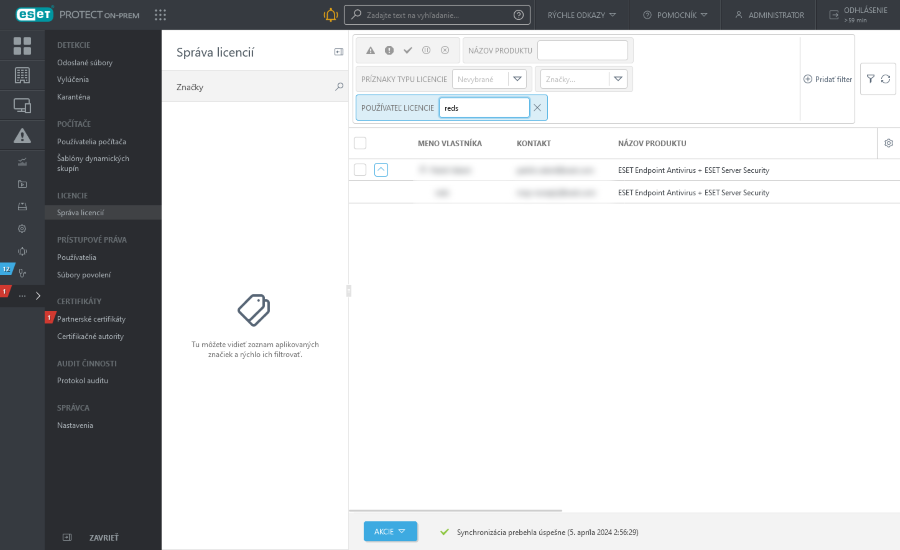
Licencie patriace pod rovnakého ESET Business Account používateľa alebo rovnakú spoločnosť sú zoskupené do licenčných fondov. Kliknutím na ![]() môžete otvoriť licenčný fond a zobraziť podrobnosti.
môžete otvoriť licenčný fond a zobraziť podrobnosti.
V portáli ESET Business Account a nástroji ESET PROTECT On-Prem je každá licencia identifikovaná nasledovne:
•Verejné ID
•Typ licencie – Biznis (platená licencia), Skúšobná (skúšobná licencia), MSP (Managed Services Provider) a NFR (nepredajná licencia).
Ďalšie licenčné informácie obsahujú:
•Meno vlastníka licencie a Kontakt.
•Meno a typ Používateľa licencie: ![]() Spoločnosť,
Spoločnosť, ![]() Lokalita,
Lokalita, ![]() MSP zákazník.
MSP zákazník.
•Názov balíka, pre ktorý sú produkty ESET určené. Prečítajte si viac o úrovniach ochrany ESET.
•Názov produktu, pre ktorý je licencia určená.
•Stav licencie (zobrazí sa upozornenie, ak je licencia prečerpaná, ak jej uplynula platnosť atď.).
•Počet Jednotiek, ktoré môžu byť aktivované pomocou tejto licencie a počet offline jednotiek. V prípade produktov ESET Mail Security sa percento využitia licencie počíta na základe podjednotiek použitých na aktiváciu.
•Počet Podjednotiek serverových produktov spoločnosti ESET (e‑mailové schránky, ochrana brán, pripojenia).
•Platnosť predstavuje dátum uplynutia platnosti licencie. Pre licencie vo forme predplatného nemusí byť zobrazený dátum uplynutia platnosti.
Licencie môžete filtrovať podľa ich Stavu:
|
Vaša licencia bola úspešne aktivovaná. |
|
Licencia nie je registrovaná, je prečerpaná alebo jej platnosť uplynula. |
|
Vaša licencia je vyčerpaná alebo sa blíži dátum uplynutia jej platnosti (ostáva 30 dní). |
|
Vaša licencia bola deaktivovaná alebo pozastavená. |
|
Platnosť vašej licencie uplynula. |
Licencie s uplynutou platnosťou a prečerpané licencie (stav Chyba alebo Neaktuálne) nie sú viditeľné v zozname dostupných licencií v sprievodcovi all‑in‑one inštaláciou, klientskej úlohe Aktivácia produktu a klientskej úlohe Inštalácia softvéru. |
Kliknutím na tlačidlo Akcie môžete spravovať vybraný licenčný fond:
|
Upravte značky (priradenie, zrušenie priradenia, vytvorenie, odstránenie). |
|
Kliknite na Pridať licencie a vyberte metódu, ktorú chcete použiť na pridanie novej licencie: 1.ESET PROTECT Hub, ESET Business Account alebo ESET MSP Administrator – pripojte účet ESET PROTECT Hub, ESET Business Account alebo EMA 2 a pridajte všetky jeho licencie do sekcie Správa licencií. 2.Licenčný kľúč – zadajte platný licenčný kľúč a kliknite na Pridať licencie. Licenčný kľúč bude overený pomocou aktivačného servera a pridaný do zoznamu. 3.Offline licenčný súbor – vyberte licenčný súbor (.lf) a kliknite na Pridať licenciu. Licenčný súbor bude overený a licencia pridaná do zoznamu. Podľa ikony v stĺpci Meno vlastníka môžete vidieť, akým spôsobom bola licencia pridaná: |
|
Odstránenie vybraného licenčného fondu. Budete vyzvaný na potvrdenie tejto akcie. Odstránenie licencie však nedeaktivuje produkt. Vaše bezpečnostné produkty ESET zostanú aktivované aj po odstránení licencie pomocou Správy licencií ESET PROTECT On-Prem. |
|
Objekt možno presunúť do inej statickej skupiny, kde bude dostupný používateľom s dostatočnými právami k cieľovej skupine. Zmena prístupovej skupiny je užitočná v prípade riešenia problémov týkajúcich sa prístupu ostatných používateľov. Prístupová skupina nastavuje statickú skupinu objektu a prístup k objektu na základe prístupových práv používateľa. |
|
Okamžité obnovenie licenčných informácií v ESET PROTECT On-Prem. Licencie sa synchronizujú s licenčnými servermi ESET automaticky raz za deň. Ak používate ESET Business Account alebo ESET MSP Administrator, licencie sa synchronizujú automaticky raz za deň aj s týmito službami. Ak synchronizácia licencie zlyhá, skontrolujte, či názov hostiteľa edf.eset.com a príslušné IP adresy sú vo vašej sieti povolené. |
|
Otvorenie portálu ESET Business Account. Táto akcia je dostupná len v prípade, že ste pridali licencie z ESET Business Account. |
|
Otvorenie portálu ESET MSP Administrator. Táto akcia je dostupná len v prípade, že ste pridali licencie z ESET MSP Administrator. |
Otvorením licenčného fondu a kliknutím na licenciu môžete vykonať nasledujúce akcie: Dostupnosť konkrétnych akcií závisí od typu vybranej licencie:
|
Spustenie úlohy Aktivácia produktu použitím tejto licencie. |
|
Upravte značky (priradenie, zrušenie priradenia, vytvorenie, odstránenie). |
|
Ak je licencia zosynchronizovaná s portálom ESET Business Account alebo ESET MSP Administrator, môžete ju spravovať. V prípade prečerpanej licencie môžete navýšiť jej kapacitu alebo deaktivovať niektoré zariadenia. |
|
Obnovenie licencie, ktorej skončila platnosť, bola pozastavená alebo deaktivovaná v portáli ESET Business Account alebo ESET MSP Administrator. |
|
Prechod zo skúšobnej licencie na plnú licenciu prostredníctvom portálu ESET Business Account alebo ESET MSP Administrator. |
|
Zobrazenie protokolu auditu pre vybranú položku. |
|
Skopírovanie verejného ID licencie do schránky. |
Licencie vo forme predplatného
ESET PROTECT On-Prem podporuje správu licencií vo forme predplatného. Takúto licenciu môžete pridať cez ESET PROTECT Hub, ESET Business Account alebo ESET MSP Administrator, prípadne pomocou licenčného kľúča. Platnosť svojho predplatného si môžete skontrolovať v sekcii Správa licencií v stĺpci Platnosť, prípadne tiež cez sekciu Počítače > Podrobnosti. Z licencie formou predplatného nie je možné vytvoriť offline licenčný súbor.
Podpora pre lokality ESET Business Account
Importovať môžete celú štruktúru svojho účtu ESET Business Account vrátane licenčných jednotiek rozdelených medzi lokality.
Aktivácia firemných produktov ESET
Licencie môžu byť distribuované na klientske stanice s nainštalovanými produktmi ESET prostredníctvom ESET PROTECT On-Prem dvoma spôsobmi:
Deaktivácia firemných produktov ESET
Firemný produkt ESET môžete deaktivovať (odstrániť licenciu z produktu) cez ESET PROTECT Web Console niekoľkými spôsobmi:
•V sekcii Počítače vyberte počítače a použite možnosť ![]() Deaktivovať produkty – licencia bude odstránená zo všetkých zvolených zariadení cez licenčný server spoločnosti ESET. Produkt bude deaktivovaný aj v prípade, že nebol aktivovaný prostredníctvom nástroja ESET PROTECT On-Prem, ako aj v prípade, že jeho licencia nie je nástrojom ESET PROTECT On-Prem spravovaná.
Deaktivovať produkty – licencia bude odstránená zo všetkých zvolených zariadení cez licenčný server spoločnosti ESET. Produkt bude deaktivovaný aj v prípade, že nebol aktivovaný prostredníctvom nástroja ESET PROTECT On-Prem, ako aj v prípade, že jeho licencia nie je nástrojom ESET PROTECT On-Prem spravovaná.
Ak vyberiete iba jeden počítač, na ktorom je nainštalovaných viacero produktov ESET (napr. produkt ESET určený pre koncové zariadenia a ESET Inspect Connector), môžete deaktivovať konkrétne produkty individuálne. |
•Odstránenie počítača zo správy
•Vytvorte úlohu Odstrániť nepripájajúce sa počítače pomocou možnosti Deaktivovať licenciu.
Prispôsobenie filtrov a rozloženia
Môžete si prispôsobiť aktuálne zobrazenie obrazovky Web Console:
•Správa bočného panela a hlavnej tabuľky.
•Pridanie filtra a uložené predvoľby filtrov. Na filtrovanie zobrazených položiek môžete použiť značky.
Ako zdieľať licencie so správcami v jednotlivých pobočkách firmy
Okrem samotného Správcu (účet Administrator) sú vytvorení ďalší traja používatelia, pričom každý má svoju vlastnú domácu skupinu: •John, San Diego •Larry, Sydney •Makio, Tokyo Správca naimportuje 3 licencie. Tieto licencie budú zahrnuté v statickej skupine Všetko a ostatní používatelia ich nebudú môcť použiť. Ak chce správca priradiť licenciu k inému používateľovi, môže kliknúť na začiarkavacie pole umiestnené vedľa licenčného fondu, ktorý chce priradiť, následne môže kliknúť na tlačidlo Akcie a potom na Akonáhle sa používateľ John prihlási, bude môcť vidieť a použiť len tú licenciu, ktorá bola presunutá do jeho skupiny. Správca by mal tento postup následne zopakovať aj pre ostatných používateľov (Larry a Makio); používatelia vidia len svoje licencie, kým správca vidí všetky licencie. |